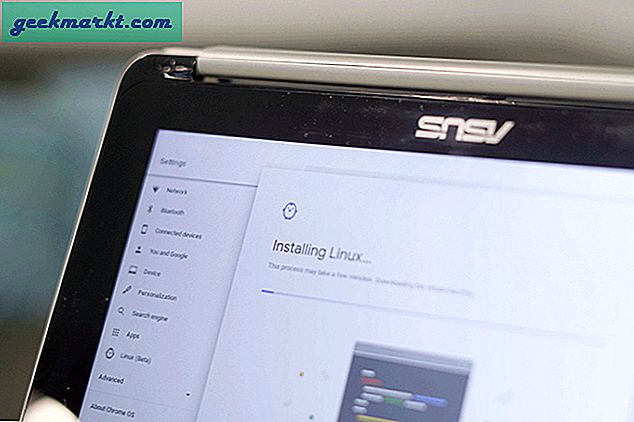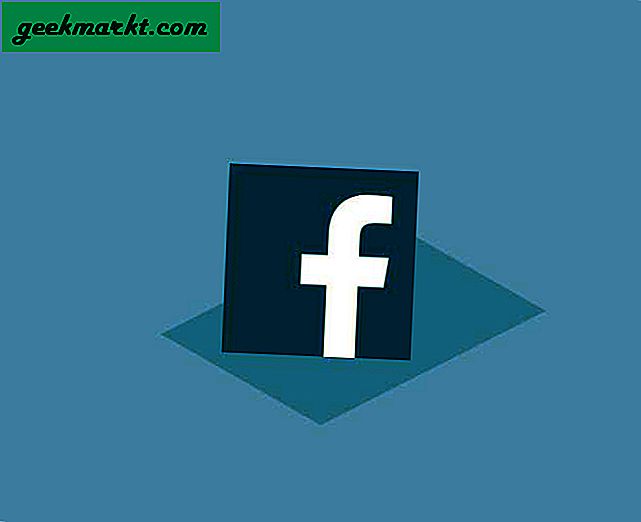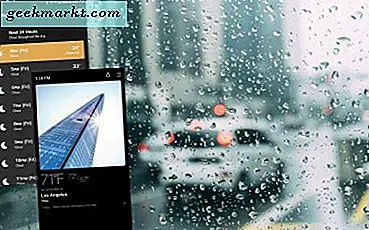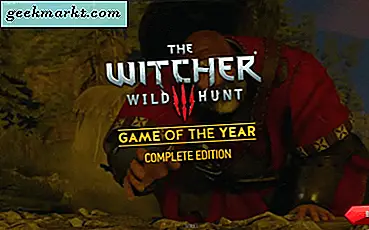Sınırlı bir internet veri planınız varsa, bant genişliği kullanımını izlemek son derece önemlidir. Bant genişliği kullanımınızı izlemiyorsanız, fazladan bant genişliği kullanımı için yüzlerce dolarlık ücret alınmasına neden olabilir. Ücretlerin yanı sıra, bazı ISS'ler, denize girerseniz, kısıtlamalar veya bant genişliği hızını düşürür.
Windows kullanıcısıysanız, geniş bant kullanımını izlemenin ve ekstra ücretlerden kaçınmanın 5 farklı yolunu biliyoruz.
# 1 Windows Yerleşik Veri Kullanımı İzleme Aracı (Windows 8.1 ve 10)
Windows 8.1 veya 10 kullanıyorsanız, herhangi bir üçüncü taraf geniş bant izleme aracına ihtiyacınız yoktur. En son Windows sürümleri, son 30 gün içindeki veri kullanımının eksiksiz bir resmini sunan yerleşik veri kullanımı izleme aracına sahiptir. Araca erişmek için "Ayarlar"Ve ardından"Ağ ve İnternet”. Burada "Veri kullanımı”Bölümünde internet bağlantılarının türünü ve kullanılan toplam veriyi göreceksiniz.
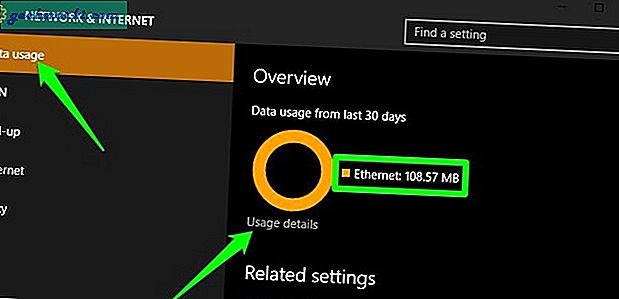
Verilerin nasıl kullanıldığını görmek isterseniz, "Kullanım ayrıntılarıDaha fazla ayrıntı görmek için altındaki ”düğmesine tıklayın. Hem Windows yerleşik uygulamaları hem de üçüncü taraf uygulamaları tarafından kullanılan tüm verileri göreceksiniz. Ne yazık ki, her bir uygulamanın verileri nasıl kullandığını göremezsiniz ve Windows, ana bilgisayar dosyaları gibi bazı sistem araçlarında veri kullanım kontrolünü atlayabilir. Ancak, bu araçların internet kullanımı çok azdır, bu yüzden sorun olmayabilir.
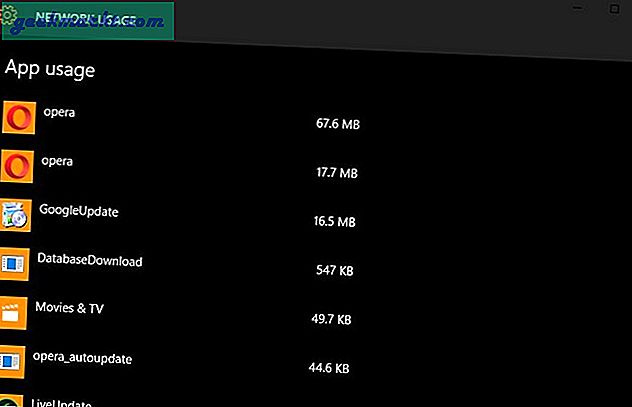
# 2 Bitmetre - İndirmeleri ve Yüklemeleri İzlemek İçin Basit Bir Araç
Bitmeter, indirilen ve yüklenen verileri izlemek için basit bir Windows aracıdır. Aletler hafiftir, çok fazla zil ve ıslık çalmaz ve sadece çalışır. İndirme ve yükleme hızlarını bir grafikte göstermek için bir masaüstü widget'ına sahiptir ve ayrıca indirilen ve yüklenen toplam veri istatistiklerine de erişebilirsiniz. Görev çubuğundaki widget'a veya simgeye sağ tıklayın ve "İstatistikler Tablosu" nu seçin. Size bir gün, hafta veya bir ay boyunca Windows PC'nizden tüm indirmeleri ve yüklemeleri gösterecektir.
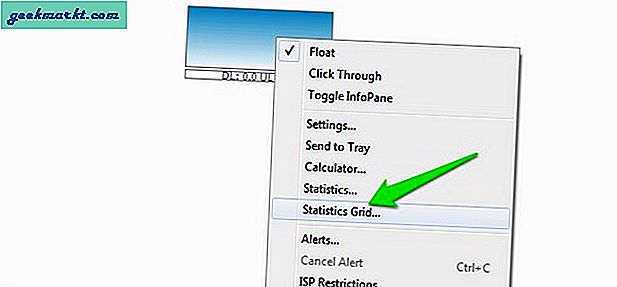
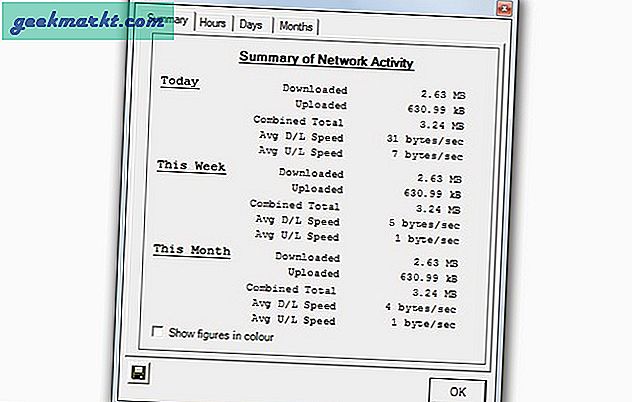
Ayrıca yazılıma ISS sınırlı veri planı paketinizin nasıl çalıştığını söylemenizi sağlayacak ilginç bir "ISP Kısıtlaması" seçeneği de vardır. Bundan sonra, size her gün ne kadar veri kullanabileceğinizi söyleyecek ve ayrıca kotanıza ulaşmak üzereyken uyarılar sağlayacaktır.
# 3 GlassWire - Derinlemesine Veri Kullanımı İzleme
Bitmetre harikadır, ancak internet bağlantınızın kullanımıyla ilgili daha derin bilgiler arıyorsanız, GlassWire'a ihtiyacınız olacaktır. Hem dışarı hem de içe doğru bağlantıları izlemek için harika bir İnternet izleme aracıdır. GlassWire, temelde şüpheli bağlantıları ve arka planda meydana gelen tehditleri kontrol etmek için bir güvenlik duvarıdır. Bununla birlikte, bu süreçte, internet bağlantınızın her bir parçasının nasıl kullanıldığına dair hayati bilgiler de sunar.
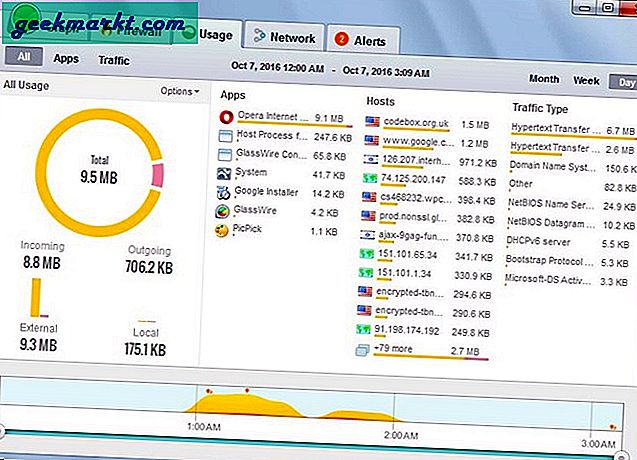
GlassWire'ı başlatın ve tüm ayrıntıları görmek için Kullanım bölümüne gidin. Bilgisayarınızdaki her bir uygulamanın kullanımını, ana bilgisayarları ve trafik türü ile birlikte gösterecektir. Hem gelen hem de giden veriler izlenecek ve zaman içindeki veri kullanımını görebilir ve hatta uyarılar alabilirsiniz. Glasswire'ın ücretsiz sürümüyle yalnızca bir cihazı izleyebilirsiniz. Birden fazla cihazı izlemek istiyorsanız, ücretli sürüme yükseltmeniz gerekecektir.
# 4 Yönlendirici Ayarlarından Veri Kullanımını İzleyin
İnternet veri kullanımını izlemek için en iyi seçenek, yönlendiricinin ayarlarının kendisidir. Yönlendiriciniz bu özelliği destekliyorsa, tüm cihazların veri kullanımını izlemenize izin verir; sadece Windows PC'niz değil. Yönlendiricinizi ISS'nizden aldıysanız, büyük olasılıkla ISS zaten onu izlediği için yerleşik bir internet kullanım izleyicisine sahip olacaktır.
Yönlendirici ayarlarına erişmek için, yönlendiricinin IP adresi tarayıcınızda ve yetkilendirin. Ayarlarda, "veri kullanımı" veya benzeri bir seçenek aramanız gerekir. Orada veri kullanımınızı ve geçmişinizi görebilmelisiniz. Bazı ISS'ler bu özelliği eklemeyebilir, bu durumda veri izlemeyi destekleyen özel bir ürün yazılımı (DD-WRT veya Tomato gibi) da yükleyebilirsiniz. Bununla birlikte, yönlendiricinizin özel ürün yazılımı kurulumunu da desteklemesi gerekir, aksi takdirde yönlendiriciyi tutacaktır.
Maalesef, yönlendiricinin yerleşik veri izleyicisi size yalnızca ne kadar veri kullandığınızı gösterebilir, verileri hangi uygulamaların veya cihazların kullandığı hakkında derinlemesine bilgi alamazsınız.
# 5 İSS Web Sitenizi Kontrol Edin
Yukarıdaki programların tümü bant genişliği tüketimini oldukça doğru bir şekilde takip etse de, sonuçta gerçekten önemli olan, ISS'niz tarafından sayılan bant genişliğidir. Ve neyse ki, hemen hemen her geniş bant sağlayıcı, müşterilerinin aylık bant genişliği kullanımlarını kontrol etmelerine izin veriyor.
Şimdi, bu dünyada tonlarca ISP olduğu için, herkes için işe yarayan tek bir yol yok. Ancak genellikle, ISS web sitenize gitmeniz, hesabınıza giriş yapmanız (ilk kaydolduğunuzda kullanıcı adı ve şifreyi girmiş olmanız gerekir) ve ardından şunu aramanız gerekir: Genişbant Kullanımı veya Aylık İstatistikler seçenekler.
Bazen bu seçenekleri bulmak zordur, ancak İSS adınızla hızlı bir Google araması yardımcı olacaktır.
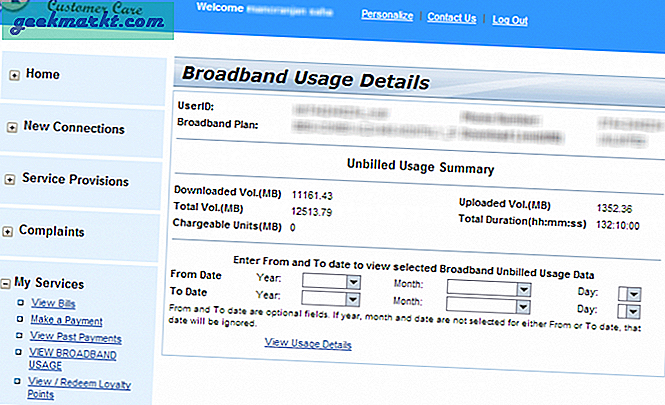
Sarma
Windows 8.1 ve üstündeki verileri izlemek gerçekten basittir ve ortalama bir kullanıcı için üçüncü taraf bir uygulamaya gerek olmamalıdır. Daha ayrıntılı bilgiye ihtiyacınız olsa da, GlassWire'ı denemenizi şiddetle tavsiye ederim.
Windows PC'nizde internet kullanımını nasıl takip ediyorsunuz? Aşağıdaki yorumlarda bize bildirin.